A fényképek módosítása vagy átméretezése befolyásolhatja vagy csökkentheti a felbontást, ami gyengébb minőséget eredményez. Senki nem akar megosztani egy sérült fotót. A kérdés most az, hogy vissza tudod-e állítani? Teljesen! A képminőség javítása érdekében képfeljavító segítségével visszakaphatja képének szépségét.
Ebben a blogban összegyűjtjük azokat a legjobb programokat, amelyek segítségével szabályozhatja fényképei minőségét. Ezek segítségével javíthatja fényképeit, és lenyűgöző eredményeket érhet el. Folytassa és nagyítsa fel fényképe minőségét az ajánlottak megtekintésével fotónagyítók részben megadott elérhetőségeken.
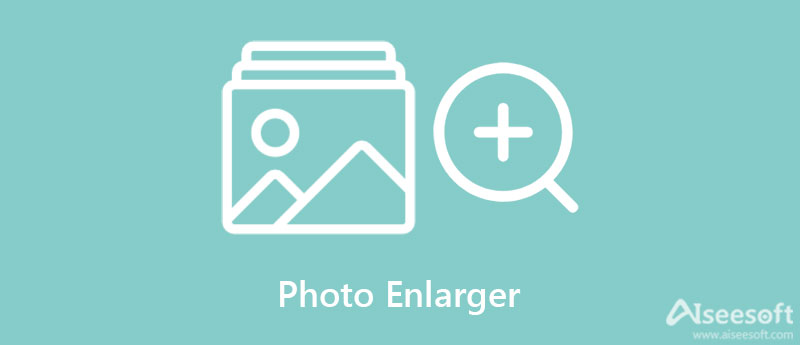
Íme néhány online és offline képnagyító, amelyek segítségével javíthatja fényképe felbontását. Eszközöket is találhat asztali számítógéphez és okostelefonhoz. Nézzük meg őket az alábbiakban.
Az egyik praktikus AI képnagyító, amely megtalálható az interneten. Jól olvastad Aiseesoft Image Upscaler Online. AI Super Resolution technológiával rendelkezik, amely segít a kép elveszett színeinek, pixeleinek, részleteinek és textúrájának visszanyerésében. Automatikusan képes észlelni az elmosódott teret, és több részlettel kitölti, ami csodálatos kimenetet eredményez. Ezen kívül különböző szintű felskálázást is biztosít. Ez azt jelenti, hogy a képeket akár 200%-ra, 4000%-ra, 600%-ra és 800%-ra nagyíthatja. Ráadásul megőrzi a legmagasabb képminőséget. Ezért, ha csak egy kattintással szeretné növelni a kép felbontását, fontolja meg az Aiseesoft Image Upscaler Online használatát.
PROS
CONS
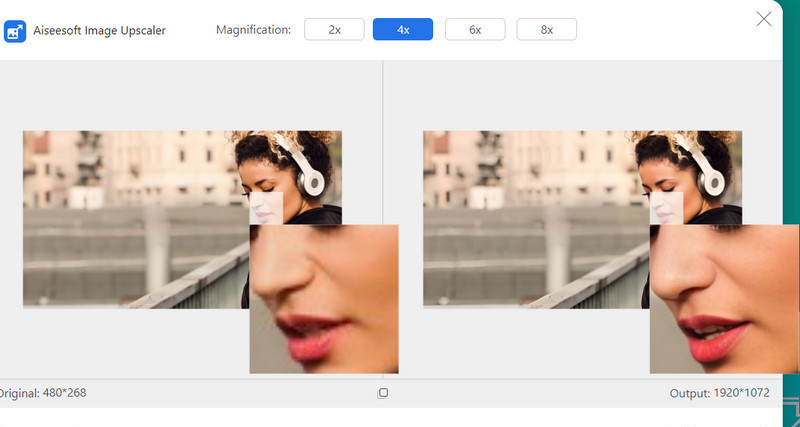
Egy másik online fotónagyító, amelyre számíthat, az Image Upscaler. Ugyanígy ez az eszköz mesterséges intelligenciát használ, amely élessé teszi az elmosódott tereket a jobb megjelenés érdekében. Ezenkívül nem számít, hogy JPG vagy PNG fájlt dolgozol fel. A program könnyedén és minőségi kompromisszumok nélkül ki tudja bővíteni az Ön számára. Ez az eszköz azért figyelemre méltó, mert négyszer is kiváló eredményt tud nyújtani. Összességében az Image Upscaler elengedhetetlen kelléke, ha megbízható képbővítőt keres.
PROS
CONS
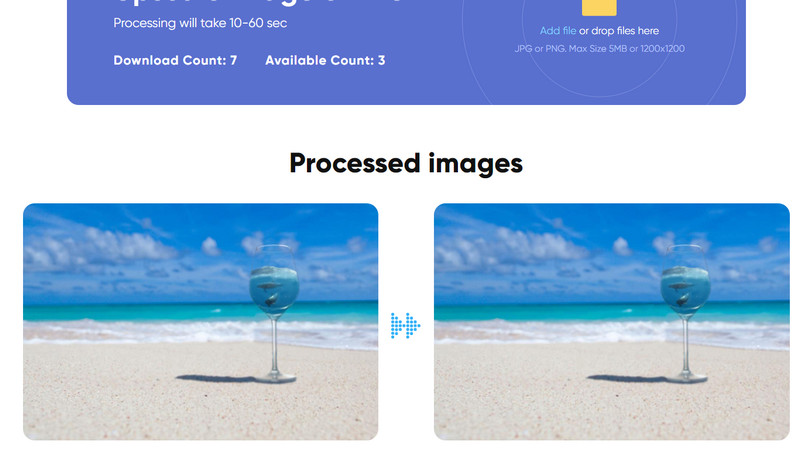
A PicsArt számos nagyszerű funkcióval büszkélkedhet, mint például effektusok, matricák hozzáadása, háttér megváltoztatása, fényképek javítása és még sok más. Ezen kívül egy olyan funkcióval is rendelkezik, amely lehetővé teszi a kis fájlméretű fénykép felbontásának növelését. Ezzel a programmal finomíthatja fényképeit, így nincs szüksége semmilyen kamerafelszerelésre. Ez a program képes kijavítani a szemcsés, alacsony felbontású és torz fényképeket. Ezen túlmenően a fényképek nagyítása is elvégezhető az eszköz magasságának és szélességének beállításával a szerkesztő felületről. Akár amatőr, akár haladó felhasználó, könnyedén navigálhat a programban.
PROS
CONS
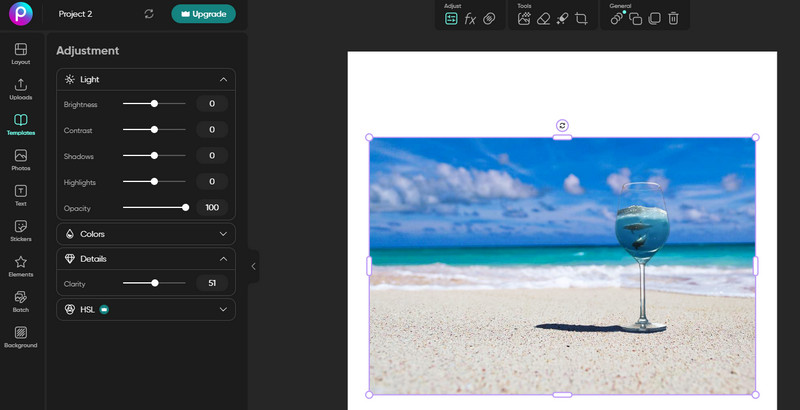
Ha inkább egy másik képnagyítót szeretne online használni, támaszkodhat az Image Enlargerre. Az eszköz különféle fájltípusokat támogat, beleértve a JPG, PNG, BMP és GIF fájlokat. Ezenkívül feltölthet egy képet, amelynek mérete legfeljebb 4100 × 4100, ami a legtöbb online képfeldolgozónál nem megszokott. Ezenkívül beállíthatja a kinagyított fénykép méretét, amely lehetővé teszi növeli a zoom tényezőt, szélesség és magasság. Ezen kívül lehetővé teszi a fénykép kimeneti formátumának kiválasztását. Lényegében kinagyíthatja a fényképét, és konvertálhatja is.
PROS
CONS
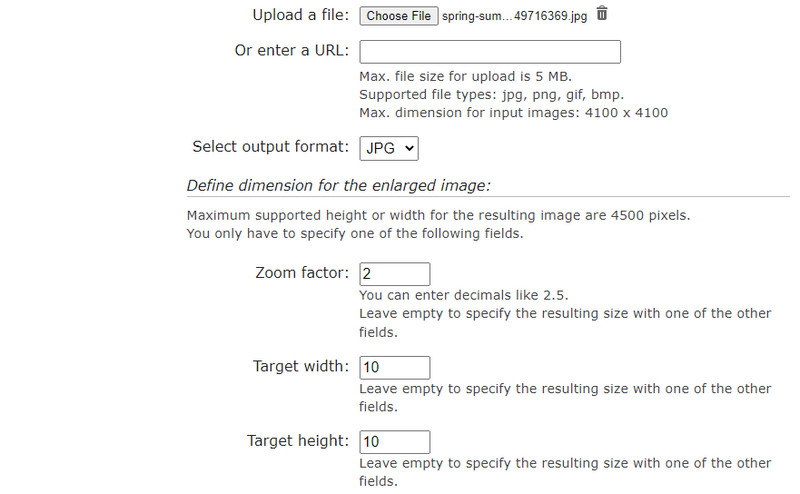
Talán offline szeretné elvégezni a feladatait. Az Adobe egy rugalmas program nagyszerű funkciókkal a professzionális fényképek módosítására. Számos szűrő közül választhat, rétegeket hozhat létre, effektusokat alkalmazhat és még sok minden más. Ezeken túlmenően az eszköz lehetővé teszi a képek kiváló minőségű nagyítását. Ha azonban kezdő vagy, lehet, hogy van egy tanulási görbéje.
PROS
CONS
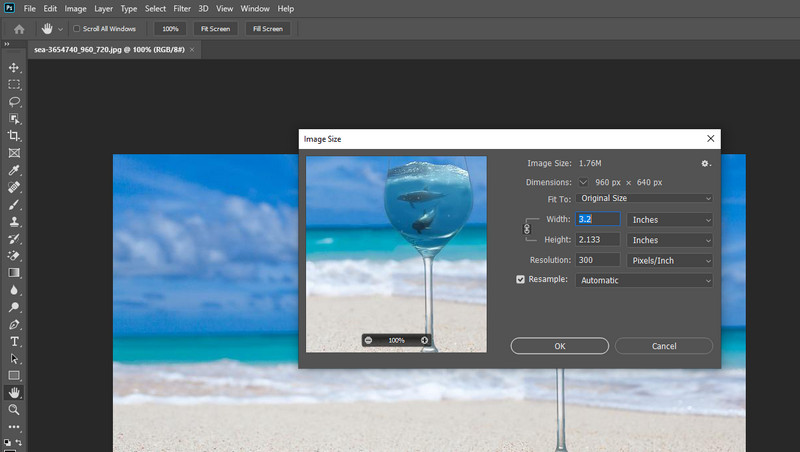
A listán a következő a GIMP. Ez egy asztali eszköz fotók szerkesztéséhez, és képnagyítóként működik. Valójában a Photoshop ingyenes alternatívájaként használhatja. Más szóval, az Adobe Photoshophoz hasonló professzionális szerkesztési funkciókkal rendelkezik. Hasonlóképpen vannak kiválasztási és montázsfunkciók, valamint többféle mód a képek retusálására. Legfőképpen az alkalmazás felülete nagymértékben testreszabható, és ingyenesen letölthető bővítményeket tartalmaz. A haladó felhasználók csak profitálhatnak ebből az eszközből a funkciók bonyolult beállítása miatt. Ennek ellenére megkerülheti a programot. Csupán arról van szó, hogy eltarthat egy ideig, amíg kézhez kapja a szerszámot.
PROS
CONS
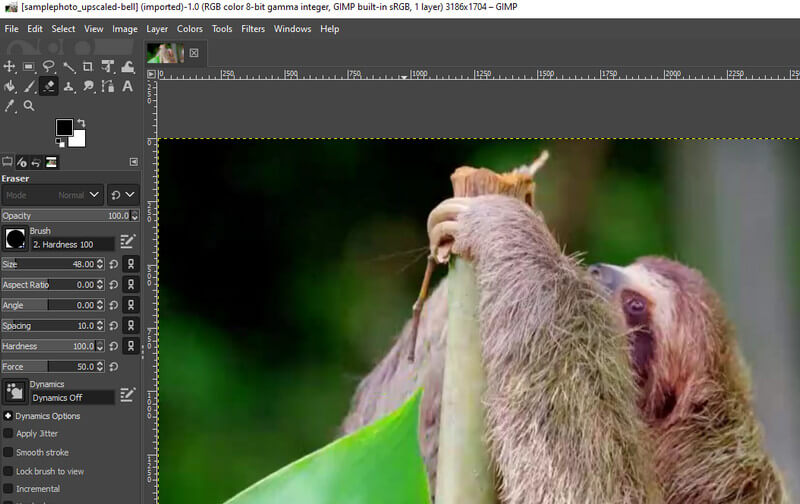
Ha szinte minden feladatát mindig a telefonján végzi, használhatja a Reminit a fényképek kinagyításához mobileszközén. Ez a képbővítő is mesterséges intelligencia technológiával van átitatva, akárcsak a korábban említett programok. Ezért automatikusan javítja és visszaállítja az elmosódott fényképeket. Biztosan kielégítő és lenyűgöző eredményeket hozhat. Függetlenül attól, hogy a fénykép pixeles, régi vagy sérült, a Remini meg tudja menteni. Tekintse meg ennek az eszköznek az előnyeit és hátrányait a további vizsgálathoz.
PROS
CONS
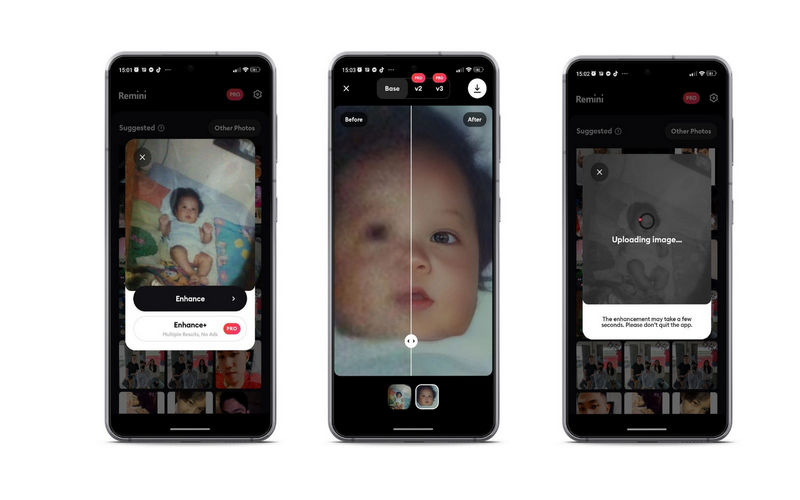
A legjobb fotónagyító szubjektív. Ez az ember preferenciáitól függ. Így megvizsgáltunk néhány lényeges szempontot ezen alkalmazások alapos vizsgálatához. Addigra már képesnek kell lennie arra, hogy kiválaszthassa az Ön preferenciáinak megfelelő eszközt. Ez az Ön által keresett központi szempont szerint történik. További magyarázat nélkül lásd az alábbi összehasonlító táblázatot.
| Eszközök | Kép nagyítása minőségromlás nélkül | Internet kapcsolat szükséges | Drag and Drop funkció | Ingyenesen használható | Intuitív interfész | Mesterséges intelligencia technológia |
| Aiseesoft Image Upscaler Online | Igen | Igen | Támogatott | Igen | Igen | Igen |
| Képjavító | Igen | Igen | Nem támogatott | Igen | Igen | Igen |
| PicsArt | Igen | Igen | Nem támogatott | Igen | Igen | Igen |
| Kép nagyító | Igen | Igen | Támogatott | Igen | Igen | Igen |
| Photoshop | Igen | Nem | Támogatott | Nem | Nem | Nem |
| GIMP | Igen | Nem | Támogatott | Igen | Nem | Nem |
| remini | Igen | Nem | Nem támogatott | Igen | Igen | Igen |
Kinyújthatom a fényképet a minőség romlása nélkül?
Talán vagy talán nem. Nem garancia arra, hogy a minőség megmarad a fénykép nyújtásakor. Ehelyett nyújtsa ki a fényképet, és használja a fenti fotónagyítókat nagyíthatja a képet a minőség elvesztése nélkül.
Melyek a legjobb méretek a fényképekhez?
Lenyűgöző eredményeket kap egy 3:2-es képarányú és 3600 × 5400 pixel méretű képen.
Mi a legjobb képformátum nagyított kép esetén?
Ha kíváncsi arra, hogy milyen formátumot nagyíthat, miközben megőrzi a minőséget megosztáshoz vagy nyomtatáshoz. Az EPS vagy az Encapsulated PostScript kiemelkedik a csoportból. Kétdimenziós grafikus adatokat tartalmaz szöveg vagy kép formájában. Így sok képspecialista és grafikus használja ezt a képformátumot.
Következtetés
A módosított képek minősége romlik az átméretezés vagy bizonyos módosítások végrehajtása után. De legtöbbször az átméretezés az egyik fő oka a fénykép minőségromlásának. A képminőség javítása finomíthatja a színek eloszlását, hogy nagyobb képfelbontást érjen el a fényképen. Ezért kínáltunk néhány praktikus és megbízható fotónagyítók amely segít életre kelteni a kép szépségét. Másrészt nehézségekbe ütközhet a választás. Így a további értékeléshez létrejön egy összehasonlító táblázat ezekről a programokról.
Kép átméretezése
Kép nagyítása minőségromlás nélkül Növelje a képméretet KB-ról MB-ra Hogyan lehet nagyítani JPG-t Hogyan lehet nagyítani a PNG-t Kép nagyítása nyomtatáshoz Kép átméretezése iPhone-on Kép átméretezése a PowerPointban Hogyan lehet átméretezni a képet Fénykép átméretezése a Facebookhoz Kép átméretezése a Wordben Hogyan lehet nagyítani a képet A logó átméretezése
A Video Converter Ultimate kiváló videó konverter, szerkesztő és javító, amellyel videókat és zenéket konvertálhat, javíthat és szerkeszthet 1000 formátumban és még sok másban.
100% biztonságos. Nincsenek hirdetések.
100% biztonságos. Nincsenek hirdetések.